이 가이드에서는 다음 단계를 설명합니다.
- Godot의 버전 및 출시 버전 선택.
- Godot 다운로드 및 설치.
- Android 개발을 위한 Godot 구성.
- C# 개발 및 내보내기를 위한 시스템 구성(Godot의 모노 출시만 해당).
버전 선택
가능하다면 최신 정식 버전의 Godot을 사용하세요. Android 개발의 경우 버전 3.3 이상을 사용하세요.
Godot 다운로드 및 실행
Godot 다운로드 페이지로 이동하여 원하는 환경의 게임 엔진을 다운로드합니다.
Godot은 다운로드 페이지에 일반 및 모노, 두 가지 릴리스를 제공합니다. 둘 중 하나를 Android용으로 개발하는 데 사용할 수 있습니다. C# 개발에 모노 출시가 필요합니다.
Godot은 독립형 애플리케이션으로 배포됩니다. 설치 프로세스는 필요하지 않습니다. 다운로드 파일의 압축을 풀면 그대로 실행할 수 있습니다.
Android 지원 구성
Android 스튜디오 SDK 설정 구성
- 아직 설치하지 않았다면 최신 정식 Android 스튜디오 버전을 다운로드하고 설치합니다.
- Android 스튜디오를 시작합니다.
- 'Welcome to Android Studio' 창에서 Configure 드롭다운 메뉴를 열고 SDK Manager를 선택합니다.
- 창 상단에서 컴퓨터의 Android SDK 위치를 기록해 둡니다. 해당 위치는 Godot 편집기에서 지정해야 합니다.
- SDK Platforms 탭에서 Android 11.0 R의 목록 항목을 찾습니다. 항목이 선택 해제되어 있는지 확인합니다.
- SDK Tools 탭에서 NDK (Side by side), Android SDK 명령줄 도구 및 CMake의 목록 항목을 찾습니다. 선택되어 있지 않으면 선택합니다.
- 목록 항목의 상태가 Update Available로 설정된 경우 해당 체크박스를 선택하여 최신 버전으로 업데이트합니다.
- OK 버튼을 클릭합니다. 다운로드를 확인하고 라이선스 계약에 동의하여 설치를 완료합니다.
디버그 키 저장소 만들기
Android 앱을 기기에서 실행하려면 디지털 서명이 이루어져야 합니다. 로컬 테스트의 경우 디버그 키 저장소 파일을 사용하여 앱에 서명할 수 있습니다. Android 스튜디오가 자동으로 기본 디버그 키 저장소를 만듭니다. 이전에 Android 스튜디오에서 디버그 구성을 사용하여 앱을 빌드한 경우 debug.keystore 파일이 다음 디렉터리에 있어야 합니다.
- Microsoft Windows:
C:\Users\$username\.android\debug.keystore - Linux/macOS:
~\.android\debug.keystore
debug.keystore 파일이 없으면 다음 단계를 따라 파일을 만듭니다.
- Android 스튜디오를 시작합니다.
- Welcome to Android Studio 창에서 Import an Android Code Sample 옵션을 선택합니다.
- 목록에서 Ndk -> Hello GL2 샘플을 선택하고 Next 버튼을 클릭합니다.
- 프로젝트 위치를 선택하고 Finish 버튼을 클릭합니다.
- 프로젝트가 로드되고 Gradle과 동기화될 때까지 기다린 다음 Android 스튜디오 메뉴 바에서 Build -> Make Project를 선택합니다.
- 빌드가 완료될 때까지 기다린 다음
debug.keystore파일이 적절한 디렉터리에 생성되었는지 확인합니다.
Godot 편집기에서 Android SDK 및 디버그 키 저장소 위치 설정
- Godot 편집기를 실행합니다.
- 프로젝트 만들거나 엽니다.
- Editor 메뉴 바에서 Editor -> Editor Settings...를 선택합니다.
- Editor Settings 창의 왼쪽 패널에 있는 Export -> Android 항목을 선택합니다.
- 오른쪽 패널에서 Android SDK Path 텍스트 상자로 이동하여 Android SDK의 경로를 입력합니다.
- Debug Keystore 텍스트 상자에
debug.keystore파일의 경로를 입력합니다.
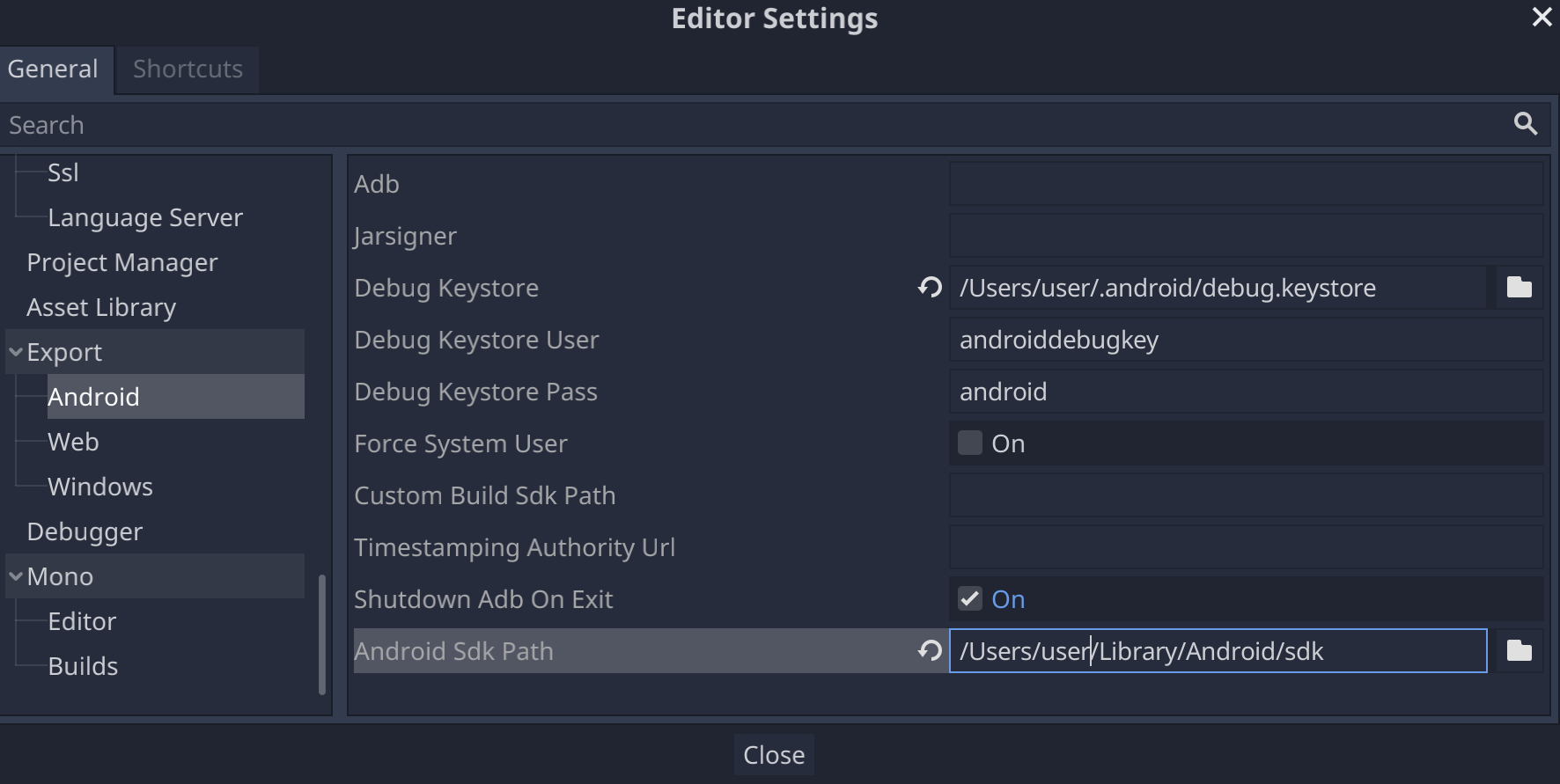
모노 설정
MSBuild 설치
Godot의 모노 출시에서는 C#을 사용하는 프로젝트를 빌드하고 내보내려면 MSBuild가 필요합니다. MSBuild를 설치하는 방법은 다음과 같습니다.
Linux 및 macOS
Microsoft Windows
- Microsoft Visual Studio 또는 Microsoft Visual Studio 빌드 도구를 설치합니다. 설치 프로그램을 실행할 때 설치를 위해 .NET Framework 4.5 타겟팅 팩이 선택되어 있는지 확인합니다.
C# 편집기 구성
Godot은 C# 코드 편집을 제한적으로 지원합니다. C# 파일에 외부 편집기를 사용하는 것이 좋습니다. Godot은 다음 C# 편집기를 지원합니다.
- Microsoft Visual Studio/Mac용 Visual Studio
- Microsoft Visual Studio Code
- JetBrains Rider
- MonoDevelop
외부 C# 편집기를 구성하려면 Godot 편집기에서 프로젝트를 열고 다음 단계를 수행합니다.
- Editor 메뉴 바에서 Editor -> Editor Settings...를 선택합니다.
- Editor Settings 창의 왼쪽 패널에서 Mono -> Editor 항목을 선택합니다.
- External Editor 드롭다운 메뉴에서 원하는 편집기를 선택합니다.
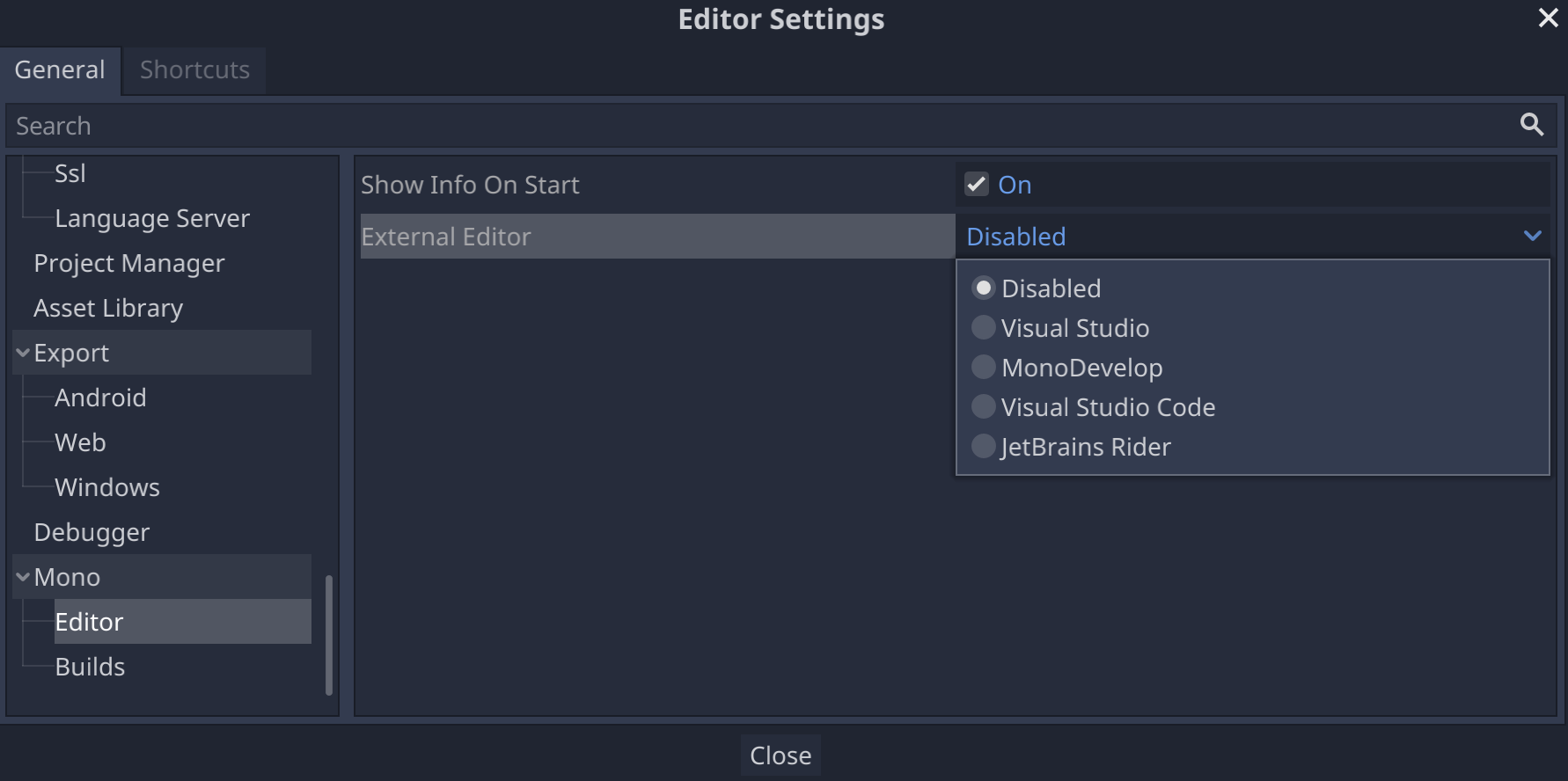
Godot용 C# 편집기 플러그인
- Godot용 C# 도구: C# 디버깅 지원 및 부분 코드 완료 기능을 추가하는 Microsoft Visual Studio Code용 플러그인입니다.
- JetBrains Rider 플러그인: C# 디버깅 지원을 추가합니다.

